YouTubeには標準の再生バーがありますが、ユーザーによって自分でカスタマイズしたいと思う場合があります。MiniTool Video Converterのこの記事では、YouTubeのカスタム再生バーを作成して、独自のデザインや機能を楽しむ方法を紹介します。
YouTubeカスタム再生バーとは
YouTubeは世界最大の動画共有プラットフォームとして、毎日多くのユーザーがエンターテイメントや教育などの目的で利用しています。動画プレーヤーには標準の再生バーが装備されており、非常に便利ですが、少し単調に感じることもあります。したがって、一部のユーザーは、より面白いデザインと機能を体験するために YouTubeの再生バーをカスタマイズすることを考えています。
YouTubeの再生バーをカスタマイズすると、動画がどれだけ視聴されたかを示す標準の赤いバーの外観を変更できます。ユーザーの個性や興味を反映するさまざまなカラフルなアニメーションを使用できます。YouTubeのカスタム再生バーには、かわいい動物、人気のミーム、ゲーム アイコンなどのテーマを含めることができ、YouTubeエクスペリエンスをユニークなものにすることができます。
YouTubeカスタム再生バーを作成するための最高の拡張機能
さて、YouTubeのカスタム再生バーを作成するにはどうすればよいでしょうか。いくつかの拡張機能が役立ちます。ここでは、YouTubeのカスタム再生バーを作成できる2つの最高の拡張機能とその使用方法を見てみましょう。
#Custom Progress Bar for YouTube™
インターネットでYouTube再生バーのカスタマイズに関連するツールを検索すると、最初に出てくるのがCustom Progress Bar for YouTube™拡張機能でしょう。この拡張機能を使用すると、YouTubeビデオ プレーヤーの標準再生バーをカスタマイズして、より個性的で面白いものにすることができます。
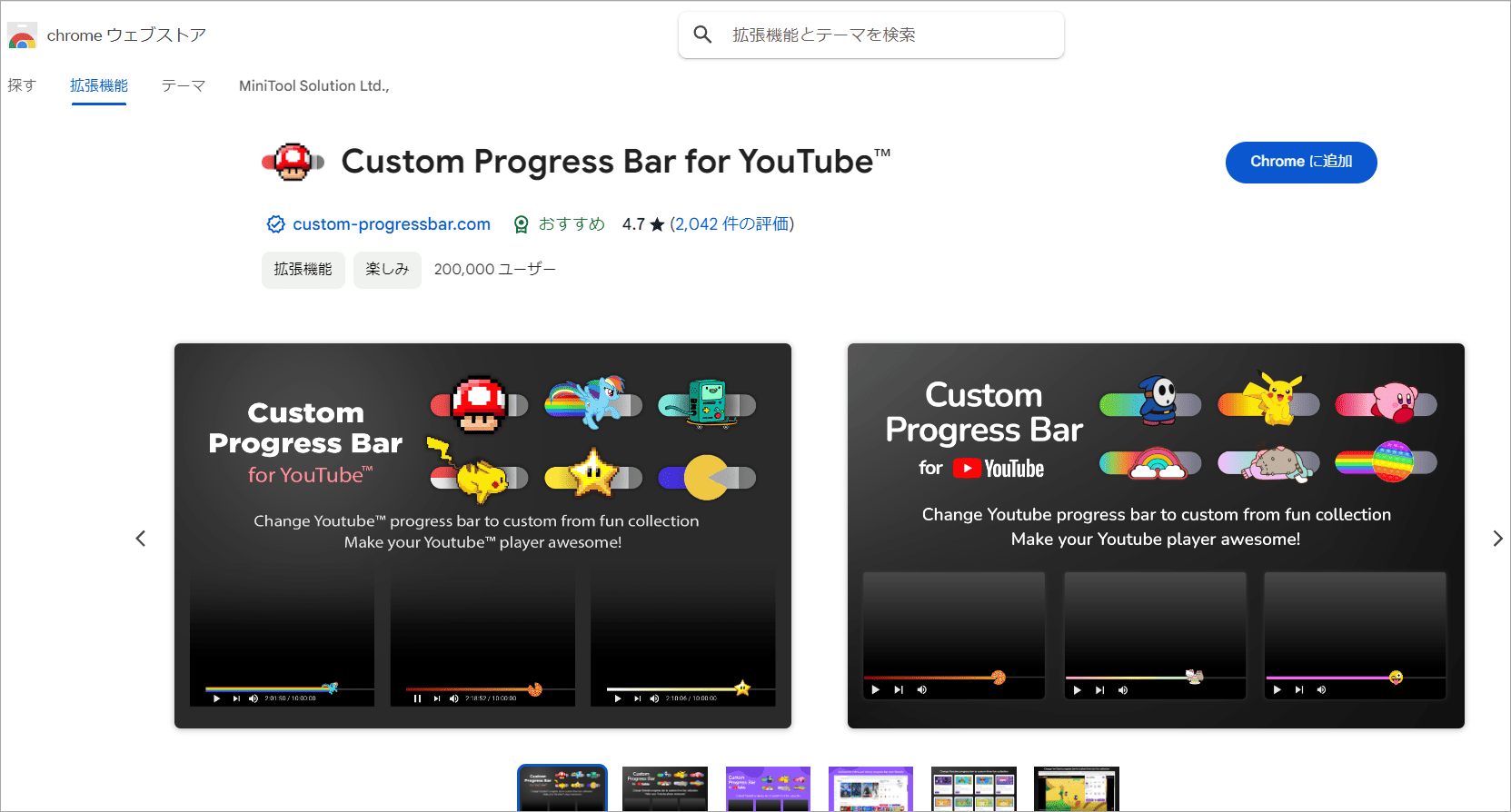
機能と特徴
- 豊富なテーマライブラリが含まれており、ユーザーはさまざまなポップカルチャー要素、アニメキャラクター、ゲームアイコンなどを含むテーマライブラリから選択できます。
- この拡張機能のインストールはすばやく簡単で、ユーザーはそれをChromeブラウザに追加するだけです。
- インストールすると、カスタム再生バーが、YouTubeプレーヤーが埋め込まれているすべての YouTube動画およびWebサイトに自動的に表示されます。
- 再生バーは静的であるだけでなく、アニメーション効果や豊かな色も含まれており、表視聴体験をより鮮やかで興味深いものにします。
- 開発チームは、ユーザーが常に新しいオプションを利用できるように、再生バーのデザインを定期的に更新しています。
Custom Progress Bar for YouTube™を使用してYouTubeの再生バーをカスタマイズする方法は以下のとおりです。
1. Google Chromeブラウザで、この拡張機能を名前で検索します。
2. 「Chromeに追加」ボタンをクリックして、この拡張機能をインストールします。
3. ポップアップの小ウィンドウで、「拡張機能を追加」をクリックしてインストールを確定します。
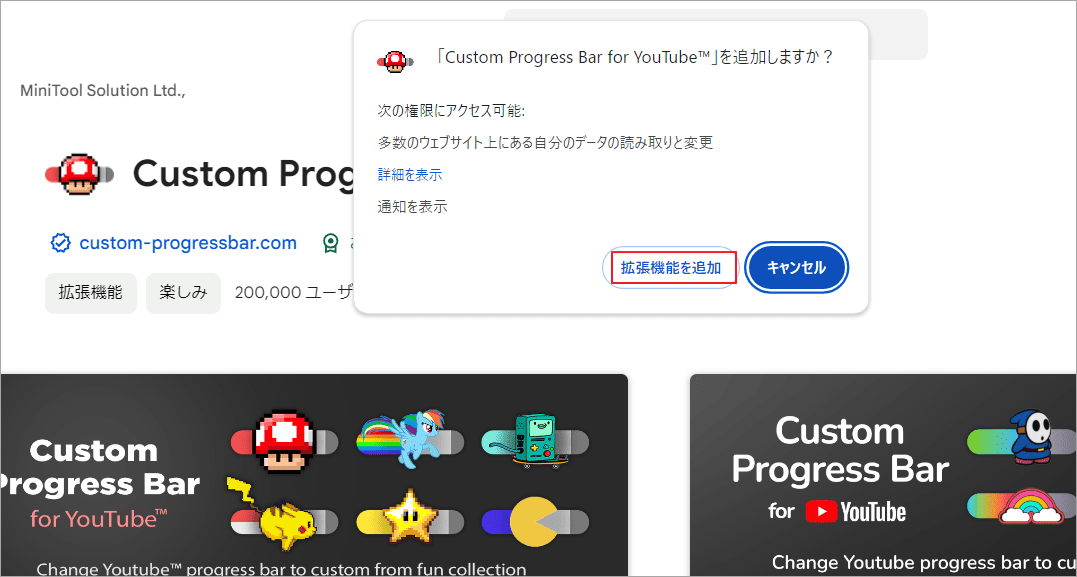
4. 拡張機能をインストールしたら、カスタム再生バーのライブラリを参照して、好きなデザインを選択できます。
すると、カスタム再生バーが自動的にすべてのYouTube動画と埋め込みプレーヤーの標準再生バーに置き換わります。
# Sweezy カスタム進行バー for Youtube™
Sweezy カスタム進行バー for Youtube™は、標準のYouTube再生バーをさまざまなアニメーションや色に置き換えることができる人気のChrome拡張機能です。この拡張機能は、アニメ、スーパーヒーロー、かわいいキャラクターなどのテーマを含む、多くのカスタム再生バーのデザインを提供します。さらに、カラー ピッカー ツールを使用して、YouTube用の独自のカスタム再生バーをデザインすることもできます。
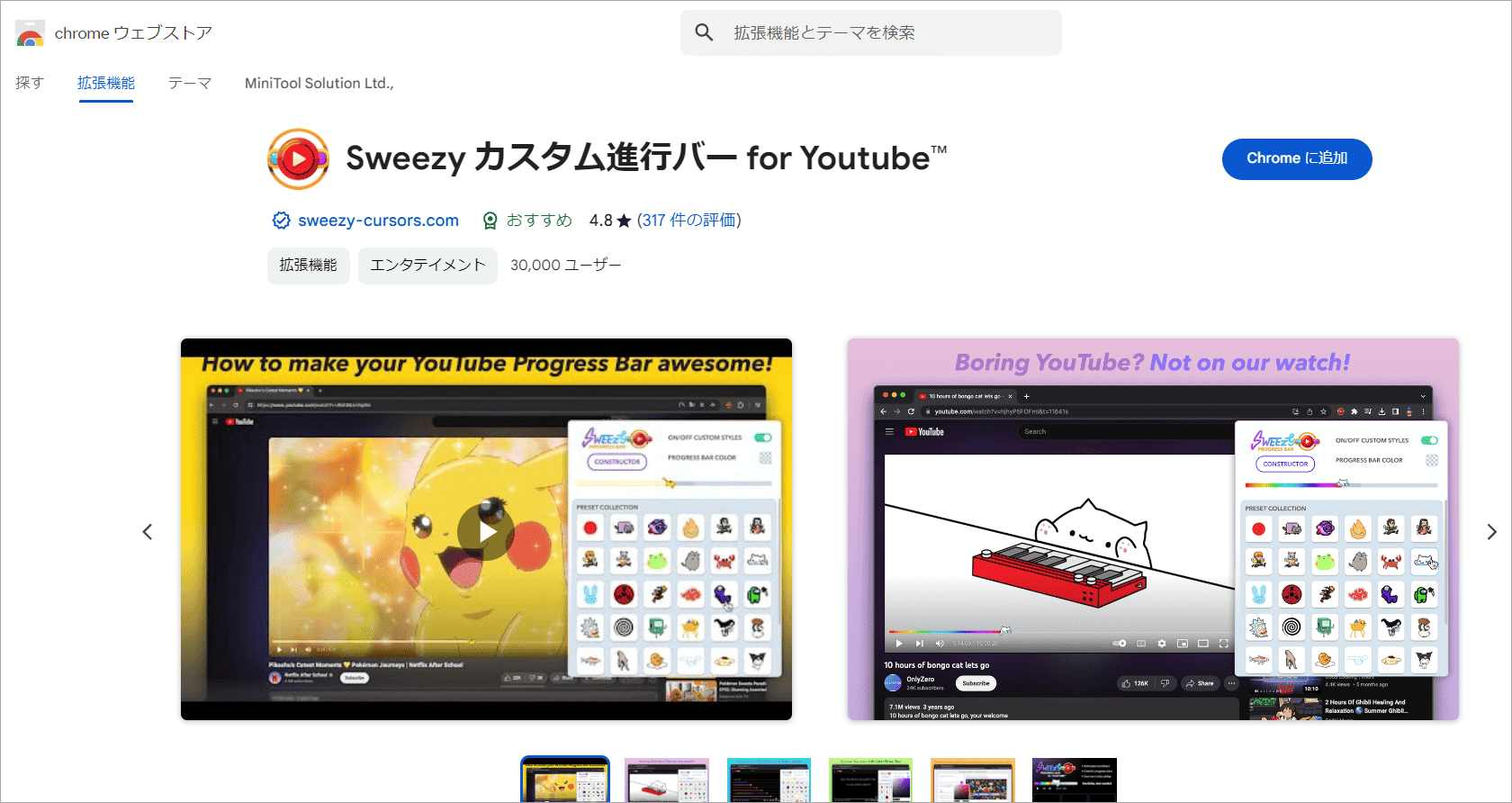
機能と特徴
- ナルトからサンリオ、マーベルユニバースまで、さまざまなユーザーのパーソナライズされたニーズを満たすための多様なテーマを提供します。
- ユーザーは、カラー ピッカー ツールを使用して、虹色から選択したり、独自のグラデーション効果を作成したりして、独自のカスタム再生 バーをデザインできます。
- インストールは簡単で、定期的に更新されます。
Sweezy カスタム進行バー for Youtube™を使用してYouTube再生バーをカスタマイズする方法は次のとおりです。
1. Chrome ウェブストアにアクセスし、「Sweezy カスタム進行バー for Youtube™」拡張機能をブラウザに追加します。
2. 拡張機能を開き、利用可能なデザインを参照して、お気に入りの再生バーを選択します。
3. 選択したデザインを適用し、カスタム再生バーでYouTube動画を視聴します。
MiniTool Video Converterクリックしてダウンロード100%クリーン&セーフ
結語
YouTubeの再生バーをカスタマイズすると、動画視聴体験を楽しく簡単にパーソナライズできます。さまざまなデザインやアニメーションが用意されているので、自分だけのユニークなYouTube再生バーを作成できます。標準の赤いバーにこだわる必要はありません。上記のカスタムYouTube再生バーのいずれかを今すぐ体験してください。


